Hola a todos, mi nombre es Xiongxiong. Bienvenidos a seguir la cuenta pública de WeChat Xiongxiong's Little Classroom.

Ahora es: 7 de mayo de 2023 10:11:39
Prefacio
Debido a que estoy muy ocupado en el trabajo, hookescribí un robot WeChat basado en Daen. No he terminado de escribirlo, por lo que no ha estado en línea. Actualmente está programado para estar en línea alrededor del día 10. Hemos estado usando el protocolo antes uos. pero es muy inseguro y tomará un tiempo. El funcionario me advirtió y, en casos graves, mi cuenta fue prohibida directamente.
Entonces ahora se ha cambiado a windowsun método basado en el sistema para iniciar sesión en WeChat localmente para ejecutar el robot WeChat , que es relativamente más seguro. Pero hay un defecto en esto: debido a que se basa en windowsel sistema, es necesario preparar una computadora para ejecutar el robot todo el tiempo. También es posible utilizar un servidor en la nube e instalar un windowssistema en el servidor. Sin embargo, los servidores en la nube ordinarios son extremadamente caros y el sistema es inherentemente grande, por lo que es windowsmuy difícil instalar un sistema y simplemente ejecutarlo, y mucho menos ejecutar otros proyectos.
Por casualidad, descubrí que Alibaba Cloud ha regalado algunos meses de uso gratuito del escritorio en la nube, por lo que hoy veremos cómo mover el robot al escritorio en la nube.
Escritorio en la nube
¿Qué es el escritorio en la nube?, sencillamente equivale a mover nuestro escritorio local a la nube, funciona igual que el local, sin ninguna diferencia.
-
Primero, hacemos clic en [Conexión oficial] . Después de ingresar, seleccione Wuying Cloud Desktop y haga clic en [Probar ahora]. Si no ha iniciado sesión, se le pedirá que inicie sesión.
-
A la hora de elegir la configuración del escritorio en la nube se debe seleccionar el sistema
windows.
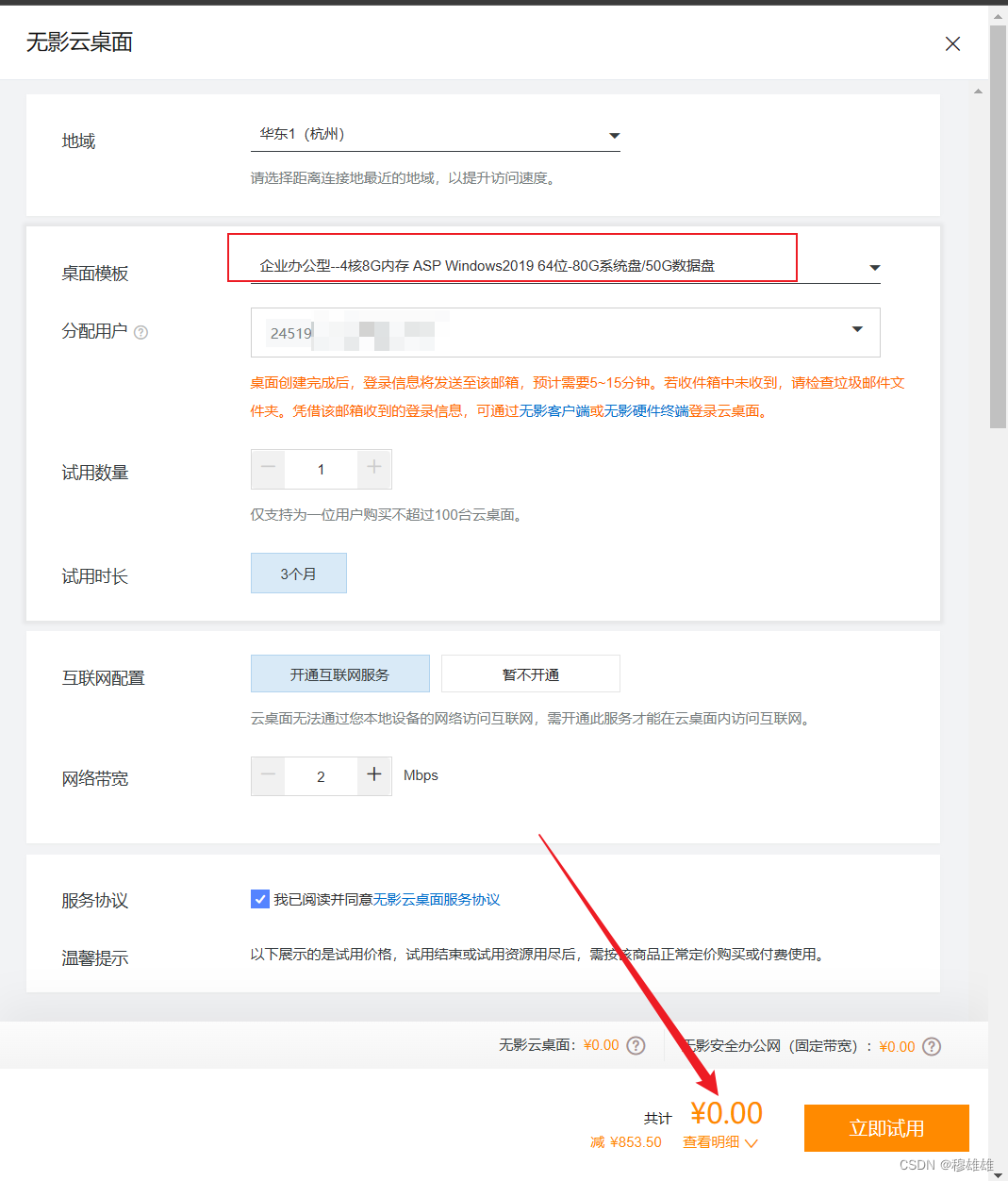
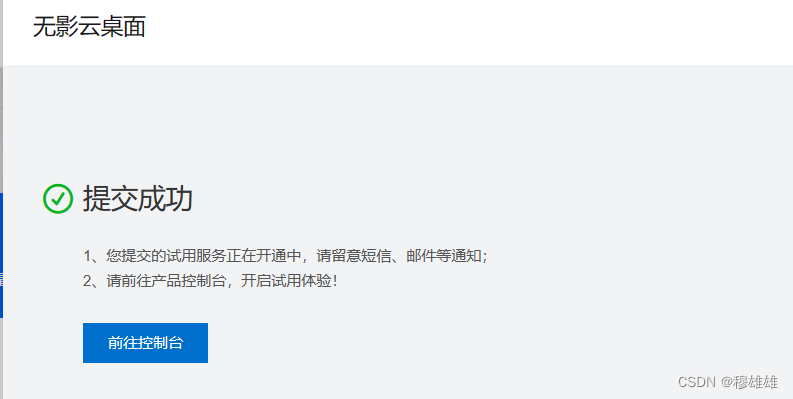
-
Luego vamos a la consola y esperamos un momento a que se cargue el estado. Se mostrará corriendo.

4. Para mayor comodidad de uso, podemos descargar directamente un cliente para operar de forma remota el escritorio en la nube. La dirección de descarga es: ------ (publicaré el enlace más adelante). Puede descargar diferentes clientes según sus diferentes situaciones. . No te enseñaré cómo instalar el cliente. Es muy simple. Simplemente ve al siguiente paso (por supuesto, también puedes optar por usar el lado web directamente) 5. A continuación, echemos un vistazo al correo electrónico que recibimos
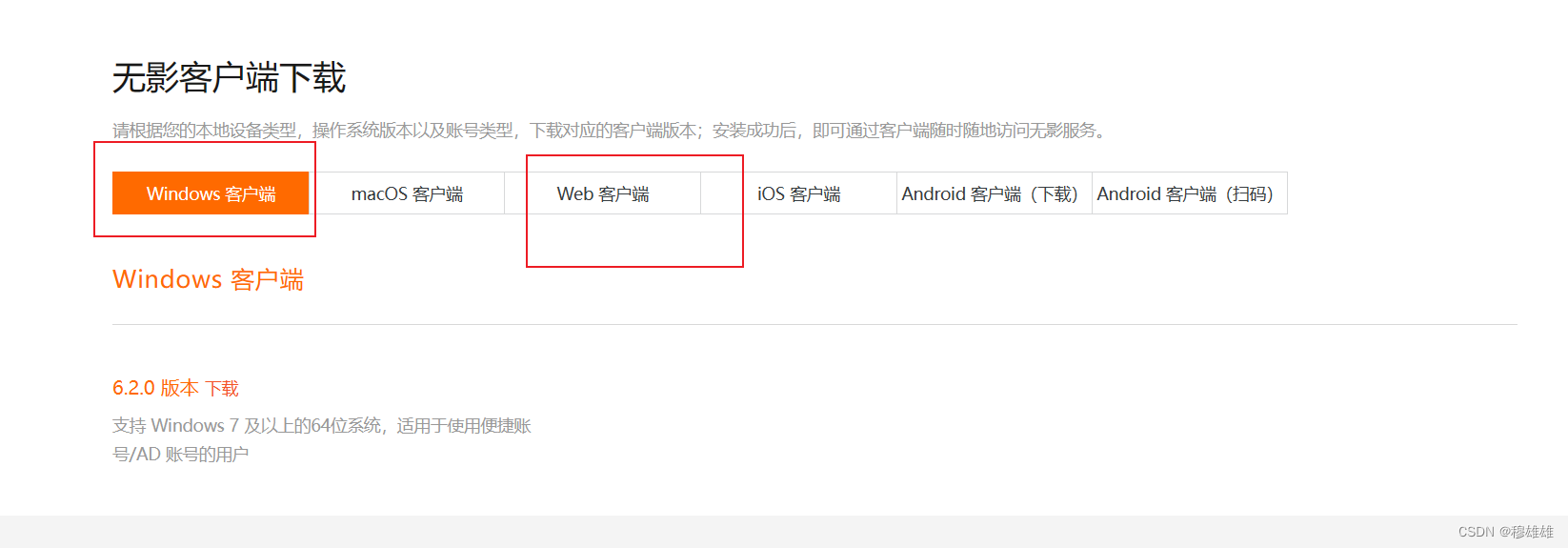
. ingresado en el paso 2. ¿Hay un correo electrónico de Alibaba Cloud que contenga el ID del espacio de trabajo, el nombre de usuario y la contraseña ?
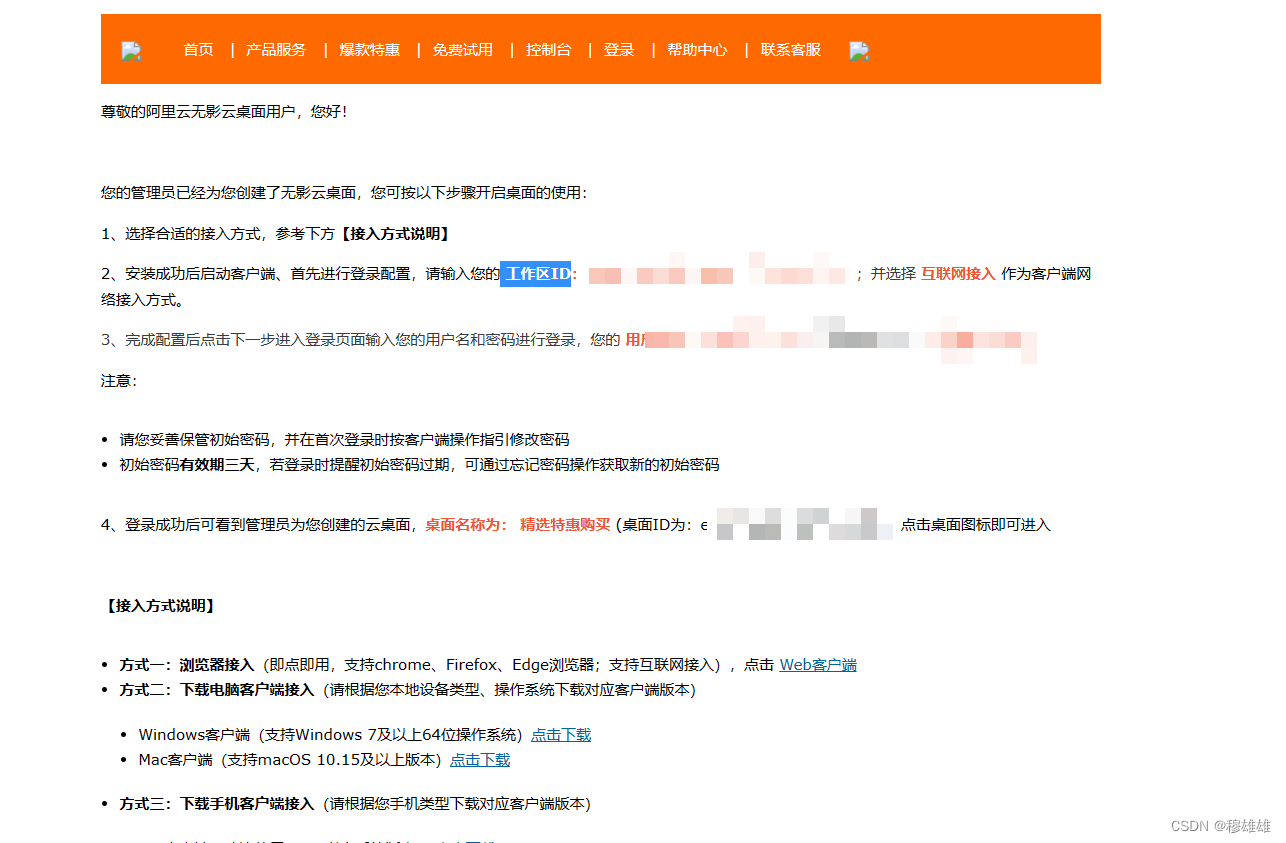
6. Abra el cliente, ingrese el ID del espacio de trabajo, el número de cuenta y la contraseña en el correo electrónico para iniciar sesión. Cuando inicie sesión por primera vez, se le pedirá que cambie su contraseña.
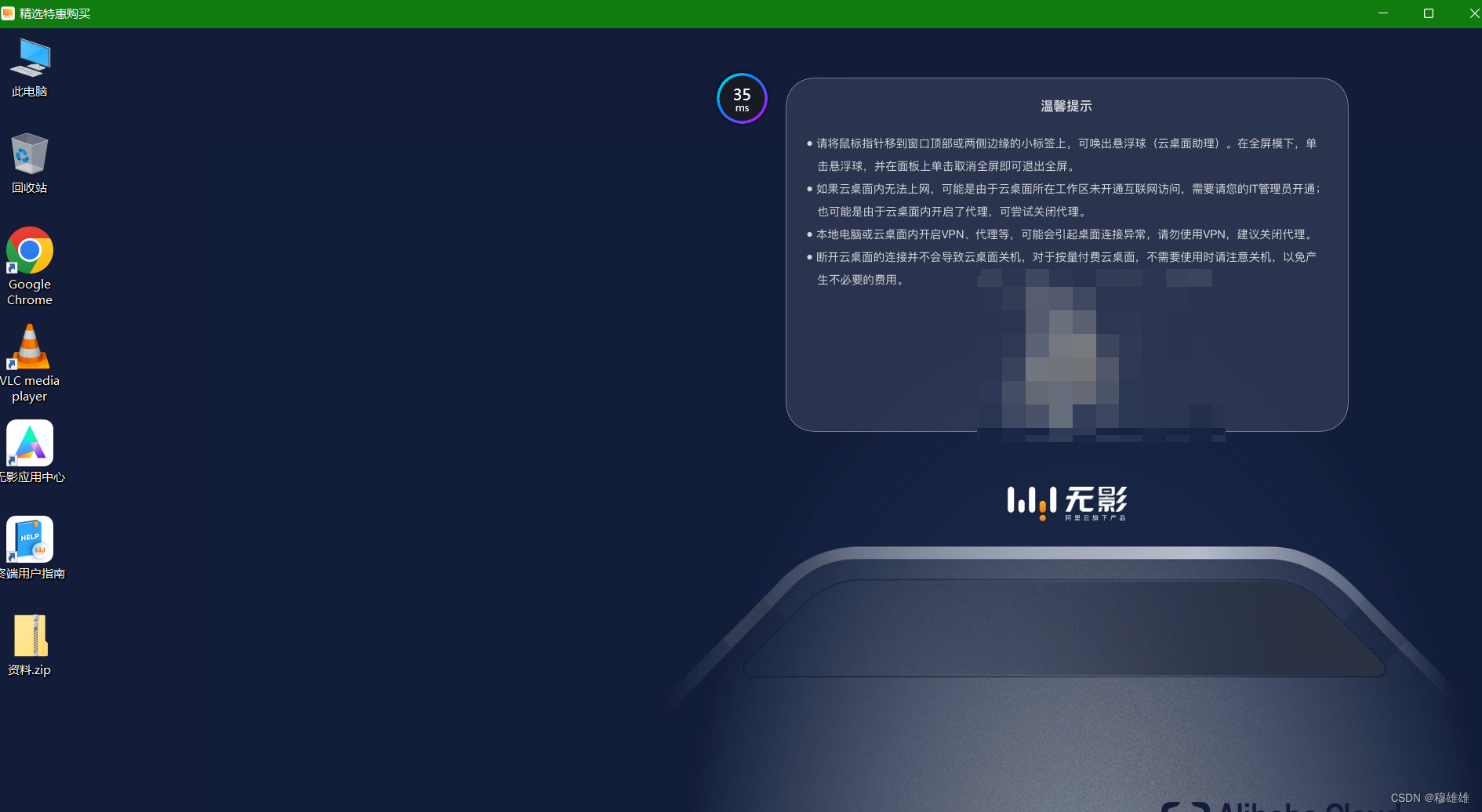
- A continuación, prepararemos la versión de WeChat designada. Puede enviarme directamente un mensaje privado para solicitarla y se la enviaré. Luego, se necesitan otros archivos dll, paquetes jar, etc. para ejecutar el robot WeChat. Solo pregúntame por ellas. Subimos estas aplicaciones al escritorio en la nube.
Subir archivos al escritorio en la nube
Después de buscar durante mucho tiempo, no sé cómo copiar rápidamente archivos locales del cliente... Aún así pregunté al servicio de atención al cliente y obtuve la respuesta. La política de escritorio original viene con el sistema y no admite la asignación de discos locales, por lo que debemos crear una nueva política de escritorio personalizada.
-
Busque Operación y mantenimiento-》Estrategia y luego haga clic en [Crear estrategia].
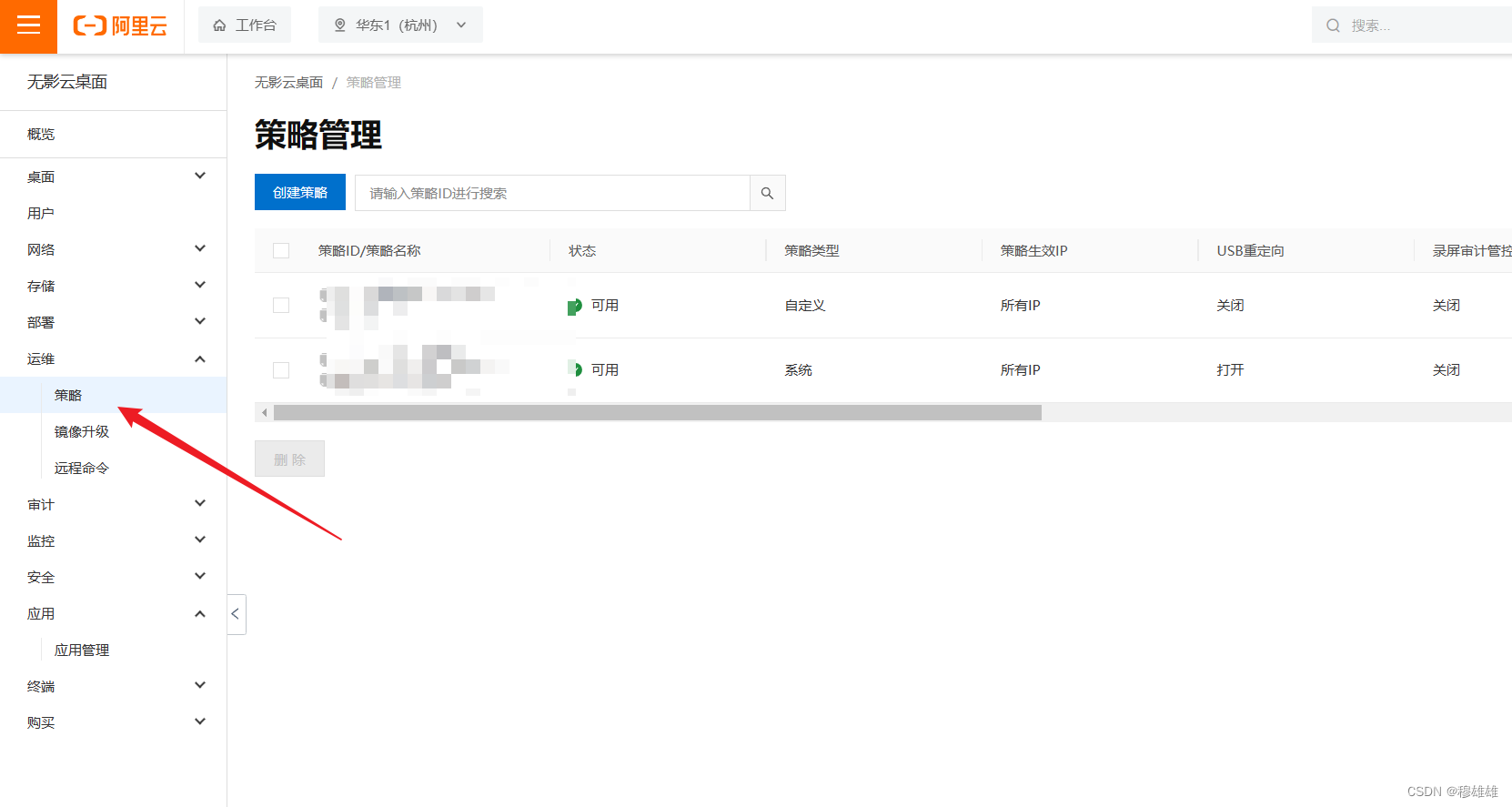
-
De acuerdo con la imagen a continuación, cambie los que marqué con un círculo. El nombre de la estrategia puede ser diferente al mío y luego haga clic en [Crear].
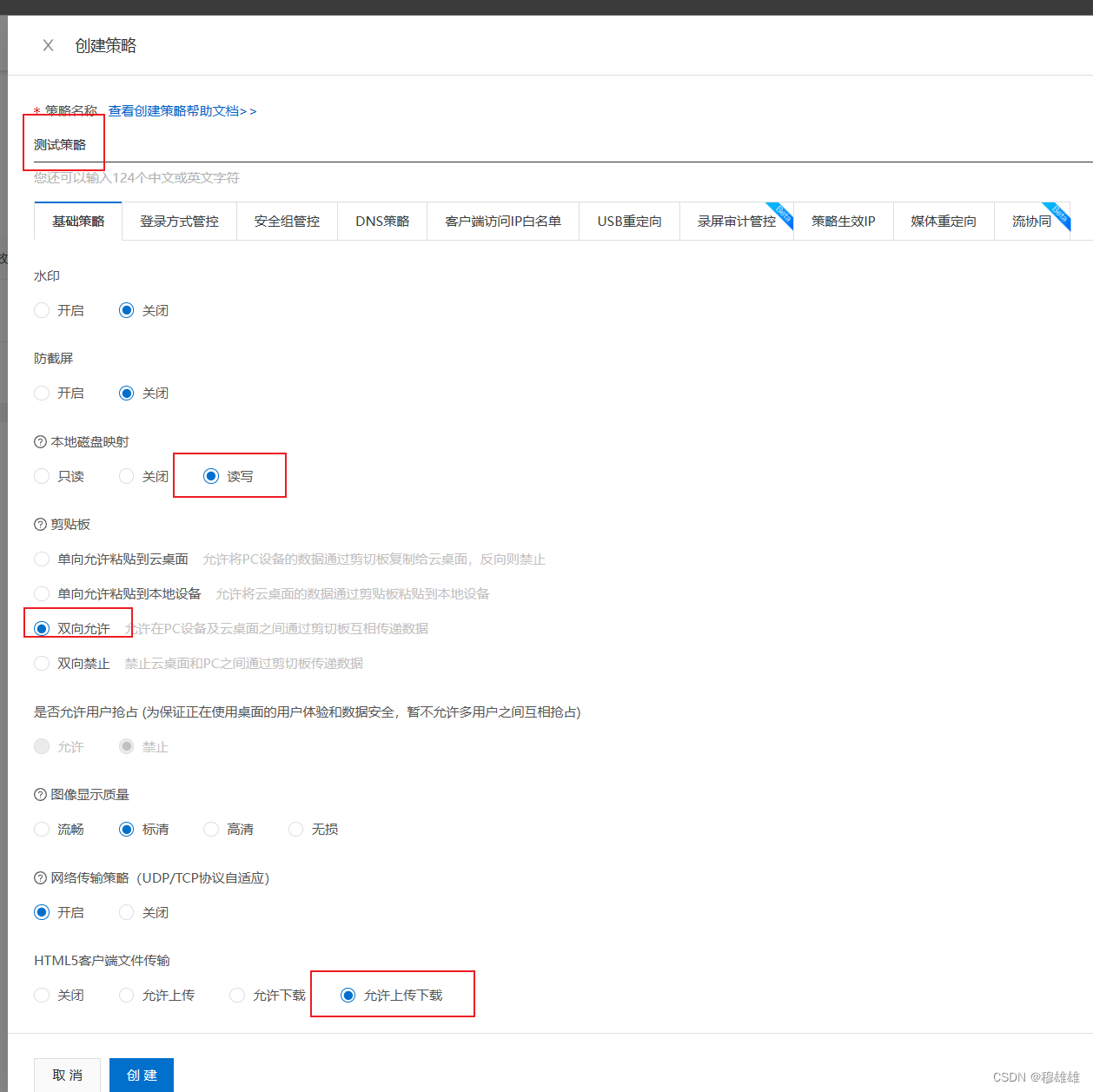
-
Para cambiar la política de escritorio, haga clic en Escritorio -> Escritorio. Seleccione Más detrás del escritorio y haga clic en [Cambiar política de escritorio]
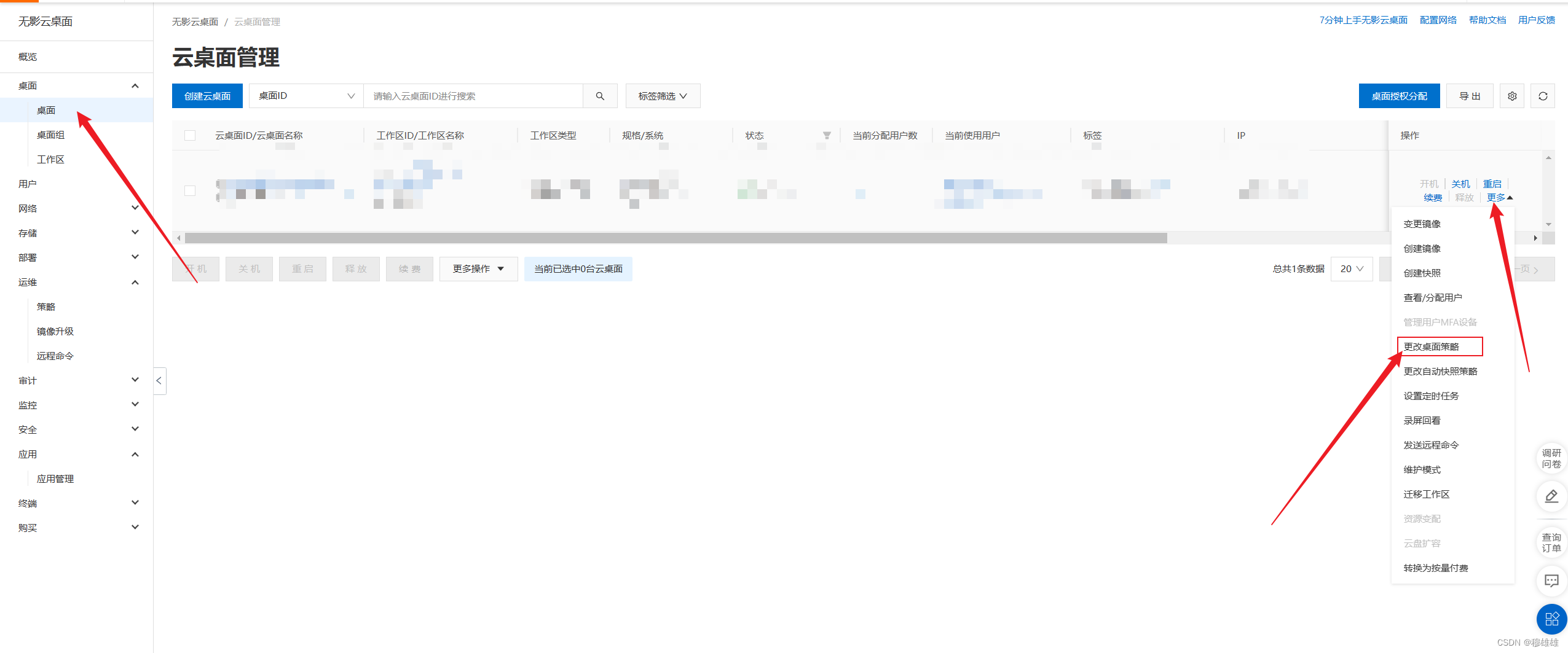
4. Seleccione la política que acabamos de personalizar y elimine la política original del sistema, porque solo se puede seleccionar una.
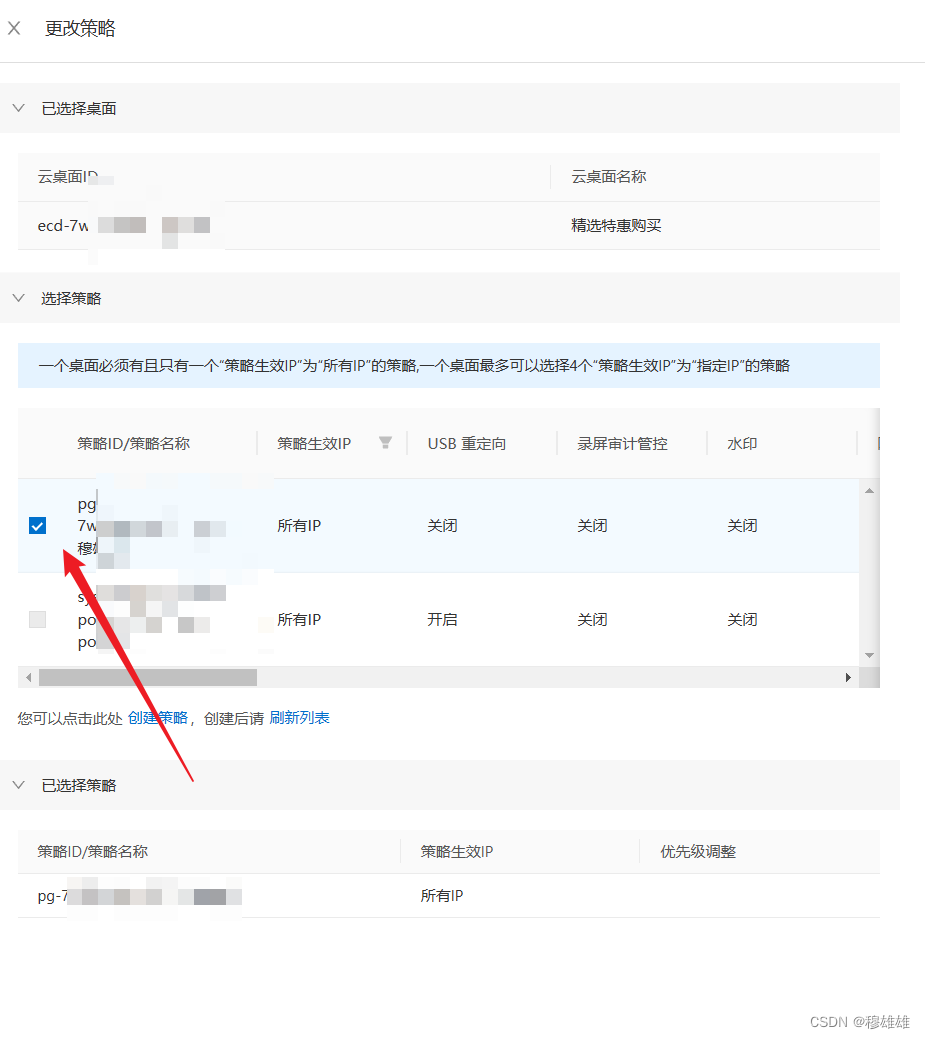
5. En el escritorio de la nube, haga clic en la bola para desconectarse, luego vuelva a conectarse al escritorio de la nube. Haga clic en esta computadora y verá que el escritorio del disco local se ha asignado al escritorio de la nube. Luego encontramos el archivo que necesita. para cargarlo. , simplemente arrástrelo y suéltelo directamente en el escritorio de la nube.
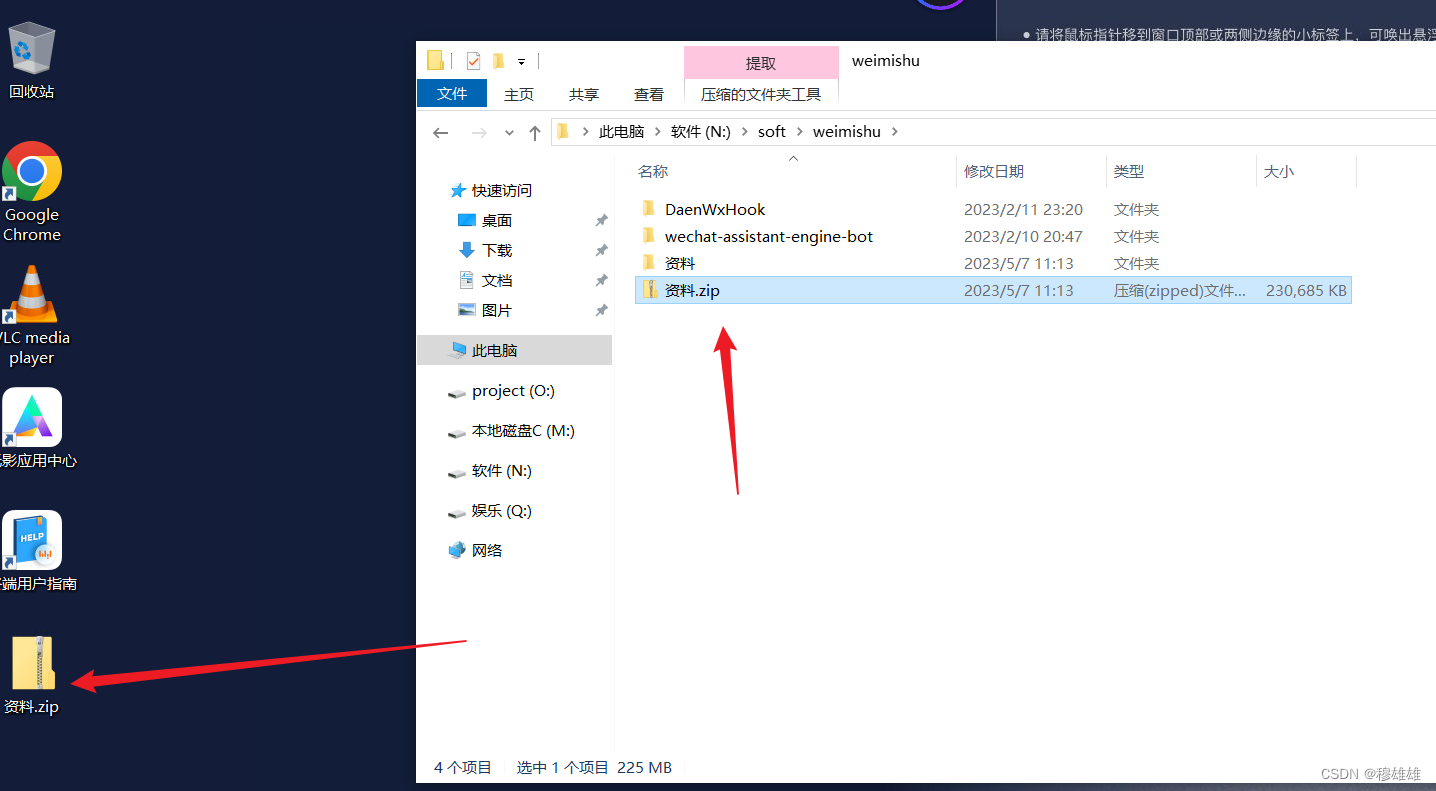
Finalmente, podemos ejecutar felizmente el robot. En cuanto a cómo ejecutar el robot, eso no es de lo que estamos hablando en este artículo. En este artículo, presentamos principalmente cómo usar el escritorio en la nube y qué accesos directos trae el escritorio en la nube. a nosotros.
Debo decir que el escritorio en la nube puede reemplazar directamente a las computadoras de escritorio. Para algunas empresas, es posible que solo podamos desarrollarnos en la intranet, pero ¿qué debemos hacer cuando regresemos a casa? El escritorio en la nube no es más que una buena opción. Por supuesto, también puedes usar girasol, pero girasol definitivamente no es tan seguro como el escritorio en la nube.